Windows10のログオン時に以前のフォルダーのWindowsを復元する
おすすめされた: Windowsの問題を修正し、システムパフォーマンスを最適化するには、ここをクリックしてください
エクスプローラーで現在開いているフォルダーをWindowsに記憶させることができるため、再起動またはログオフ後に次にサインインすると、OSは開いているフォルダーを自動的に復元します。 この記事では、それがどのように行われるかを見ていきます。
広告
以下で説明する機能は、Windows10の新機能ではありません。 以前の多くのWindowsバージョンでサポートされているため、Windows7またはWindows8で有効にすることができます。 変更は、現在のユーザーアカウントにのみ影響します。

Windows10でのログオン時に以前のフォルダーウィンドウを復元するには、 以下をせよ。
- このPCをファイルエクスプローラーで開く.
- Explorerのリボンユーザーインターフェイスで、[ファイル]-> [フォルダーと検索オプションの変更]をクリックします。
 あなたが持っている場合 リボンを無効にしました 次のようなツールを使用する Winaeroリボンディセーブル、F10キーを押します-> [ツール]メニュー-[フォルダオプション]をクリックします。
あなたが持っている場合 リボンを無効にしました 次のようなツールを使用する Winaeroリボンディセーブル、F10キーを押します-> [ツール]メニュー-[フォルダオプション]をクリックします。
ヒント:クイックアクセスツールバーに[フォルダオプション]ボタンを追加できます。 次の記事を参照してください。 リボンコマンドをファイルエクスプローラーのクイックアクセスツールバーに追加する方法. - フォルダオプションウィンドウの[表示]タブに切り替えます。

- のリストで 高度な設定、オプションを見つける ログオン時に以前のフォルダウィンドウを復元する 有効にします(チェックマークを付けます)。
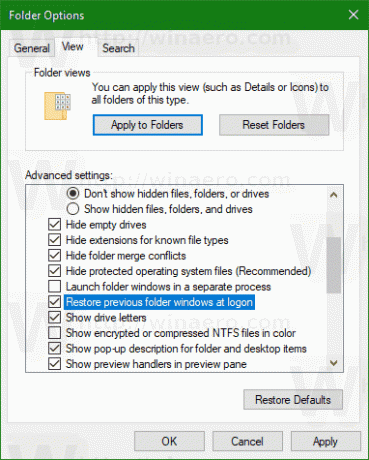
[OK]をクリックすると、完了です。
このオプションは、レジストリを微調整して構成することもできます。 方法は次のとおりです。
レジストリを微調整して「ログオン時に以前のフォルダウィンドウを復元する」を有効にする
- を開きます レジストリエディタアプリ.
- 次のレジストリキーに移動します。
HKEY_CURRENT_USER \ Software \ Microsoft \ Windows \ CurrentVersion \ Explorer \ Advanced
レジストリキーに移動する方法を見る ワンクリックで.
- 右側で、新しい32ビットDWORD値「PersistBrowsers」を変更または作成します。 1に設定します。
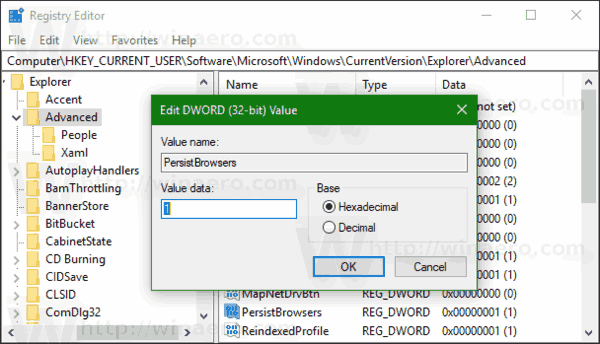 注:あなたが 64ビットWindowsを実行している それでも、32ビットのDWORD値を作成する必要があります。
注:あなたが 64ビットWindowsを実行している それでも、32ビットのDWORD値を作成する必要があります。 - レジストリの調整によって行われた変更を有効にするには、次のことを行う必要があります。 サインアウト ユーザーアカウントにサインインします。
ここでは、すぐに使用できるレジストリファイルをダウンロードできます。
レジストリファイルをダウンロードする
それでおしまい。
おすすめされた: Windowsの問題を修正し、システムパフォーマンスを最適化するには、ここをクリックしてください

